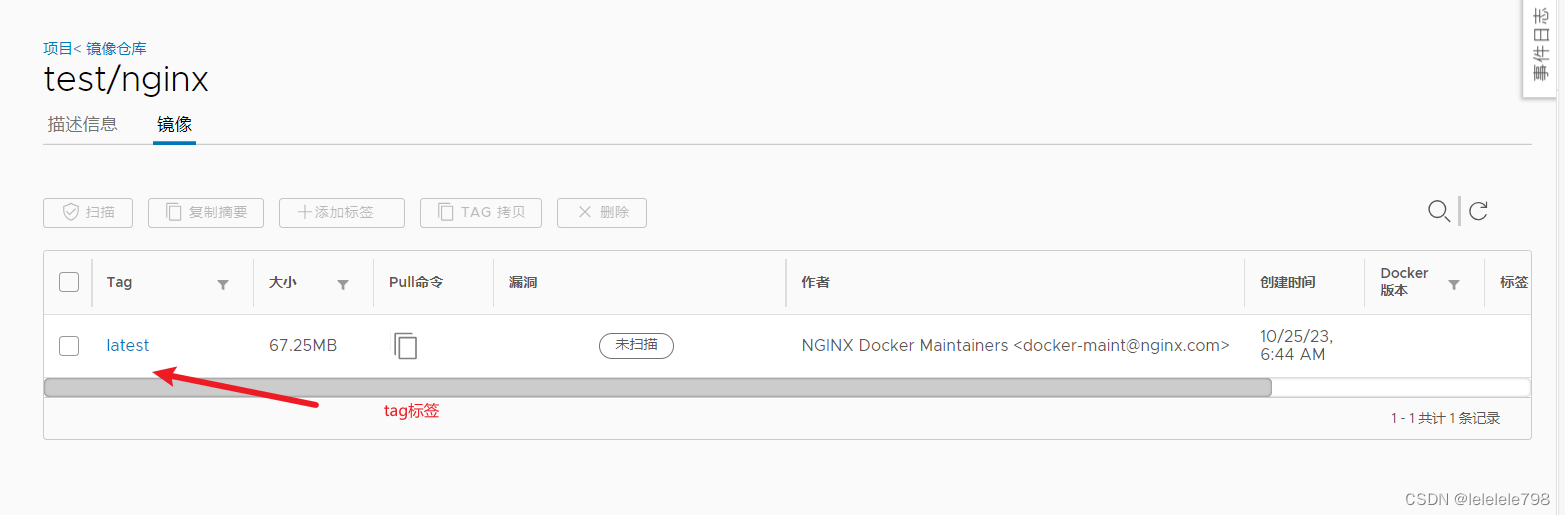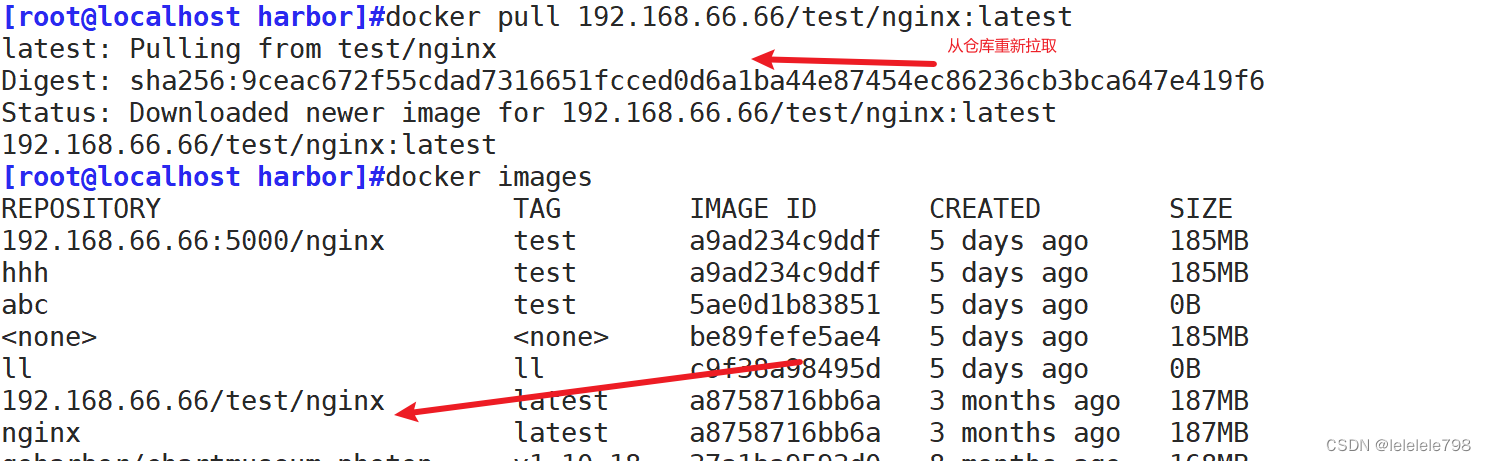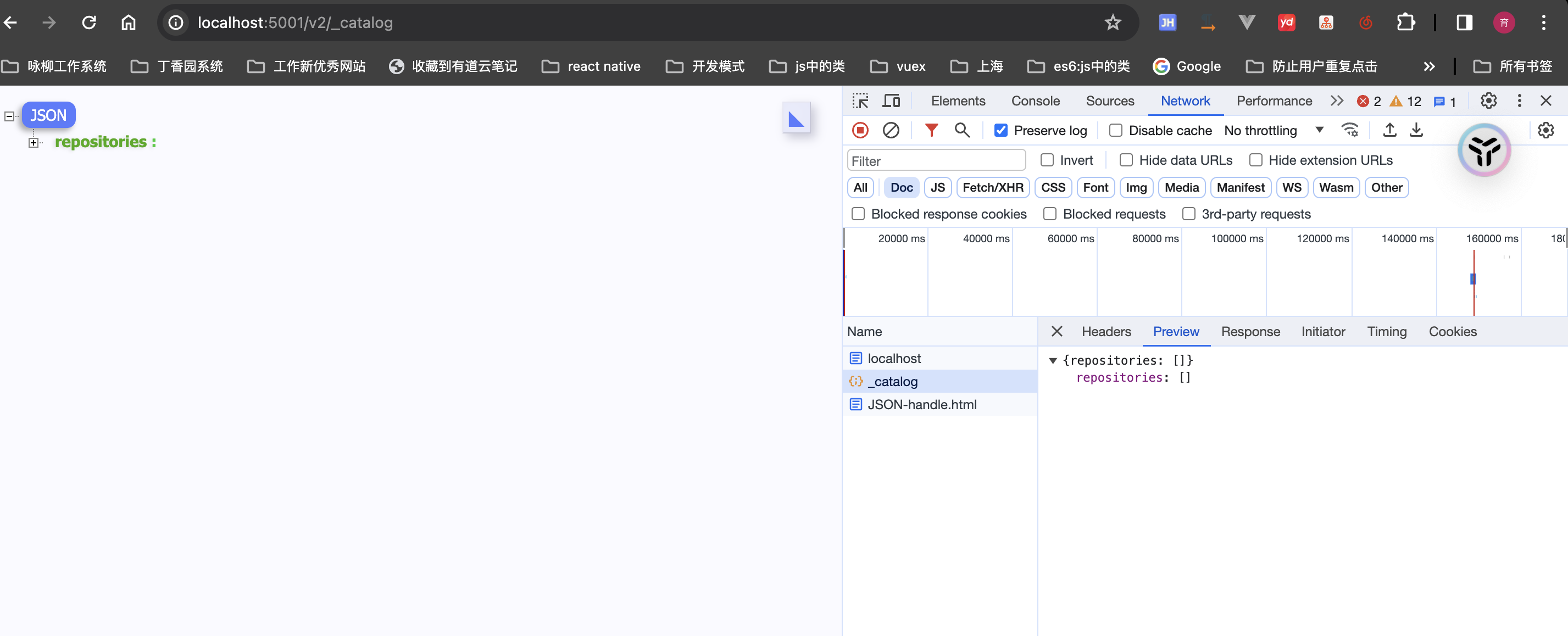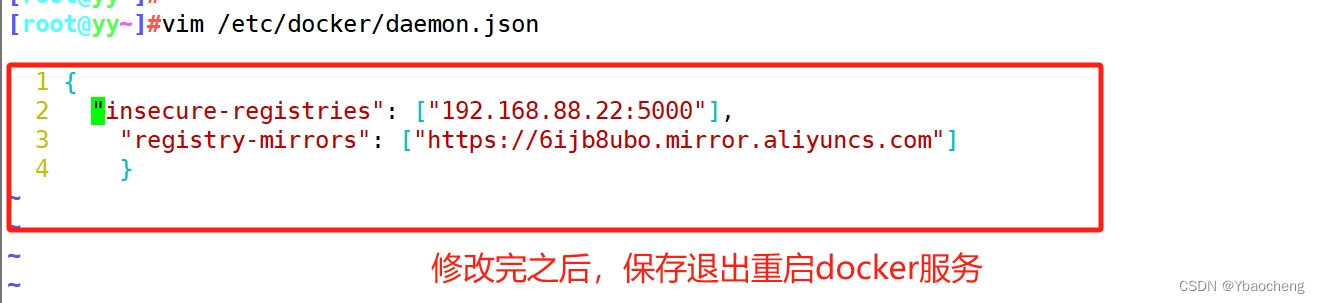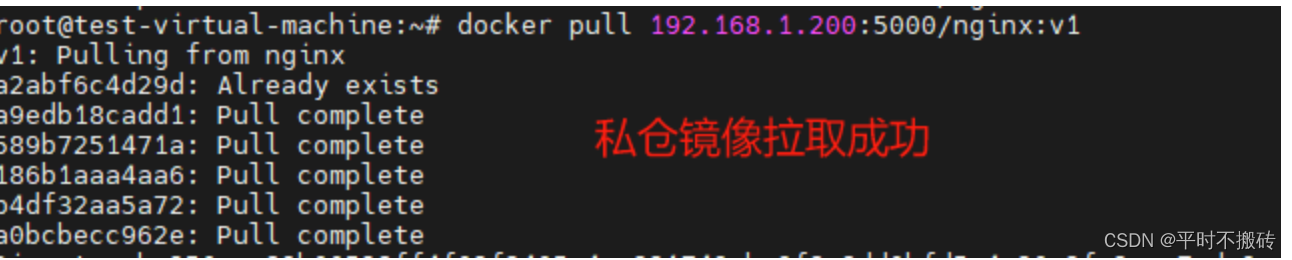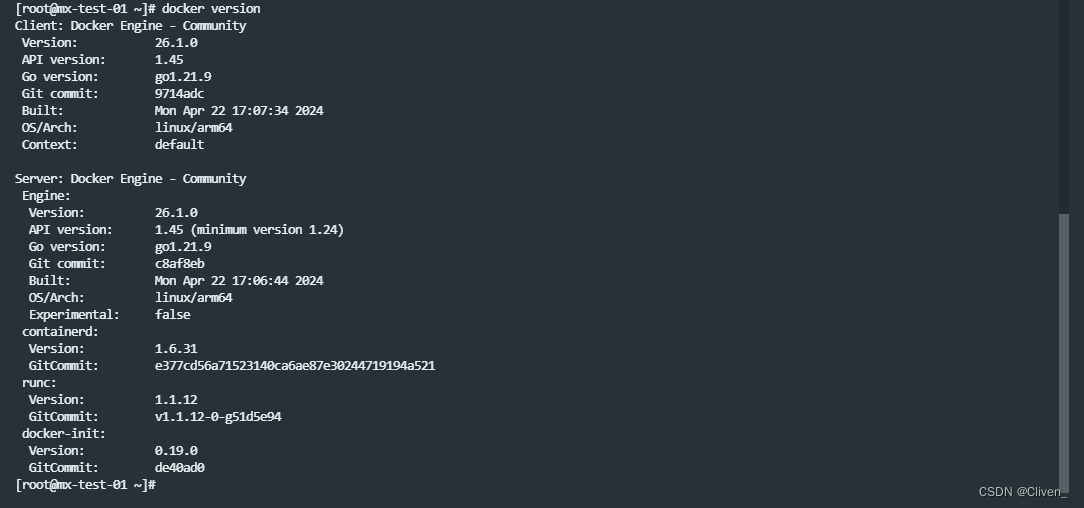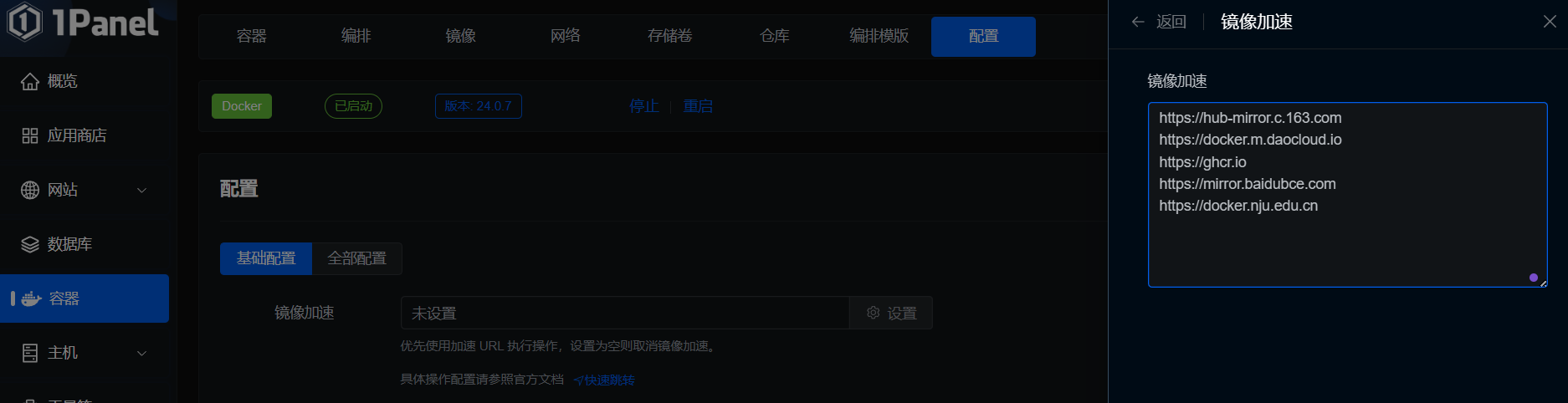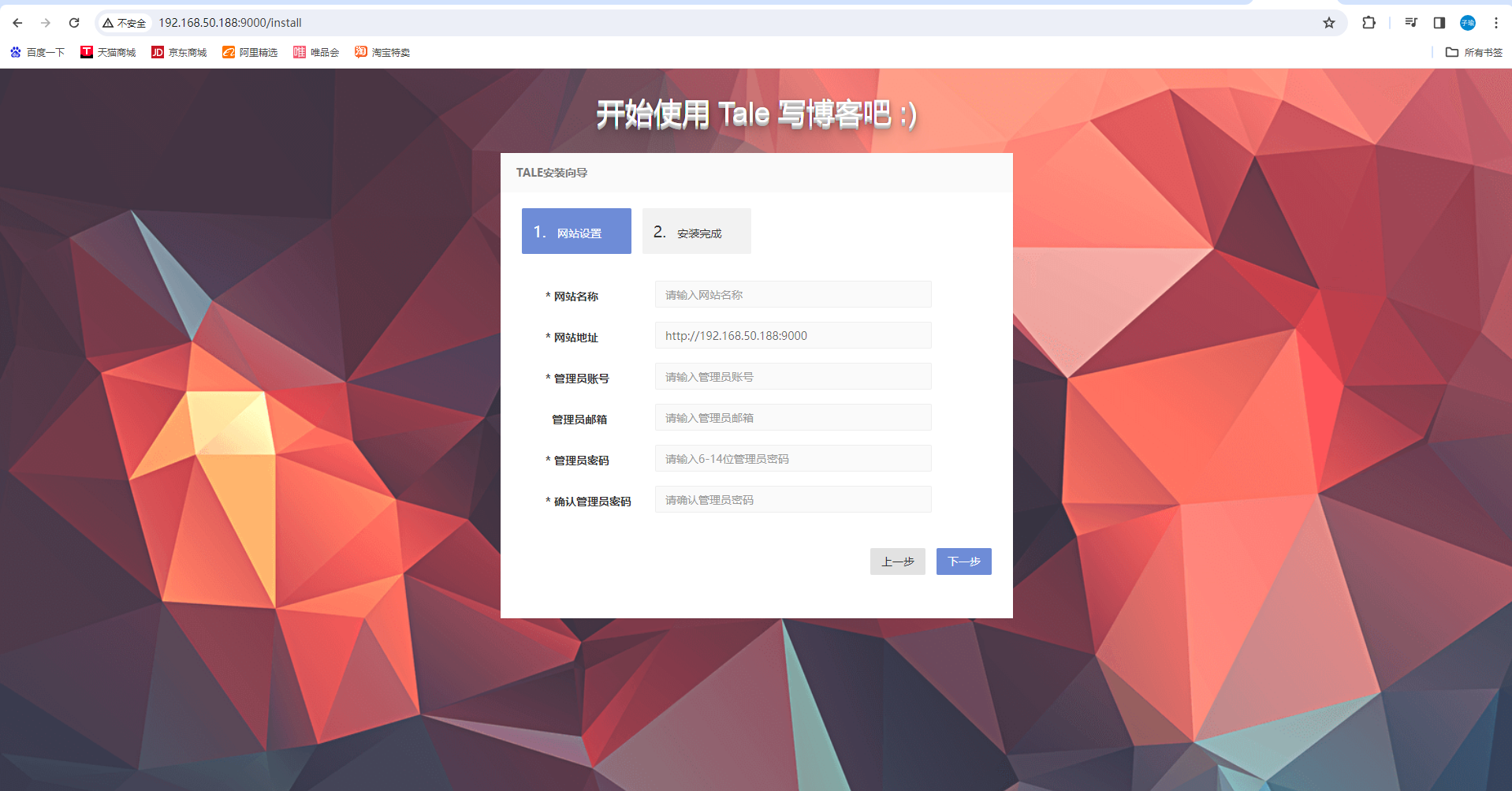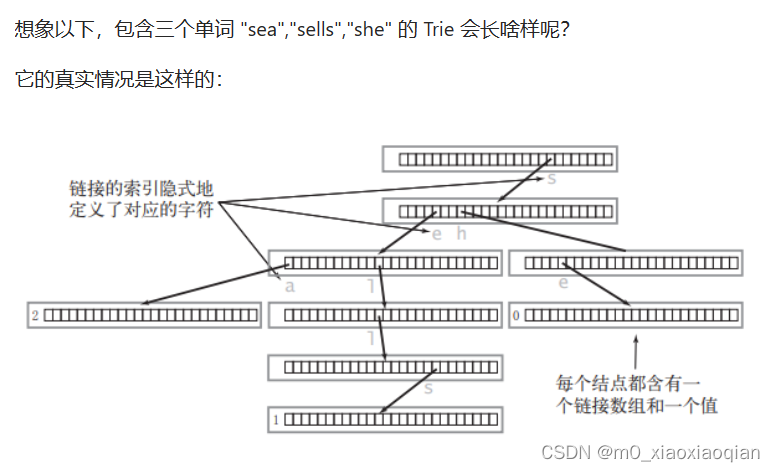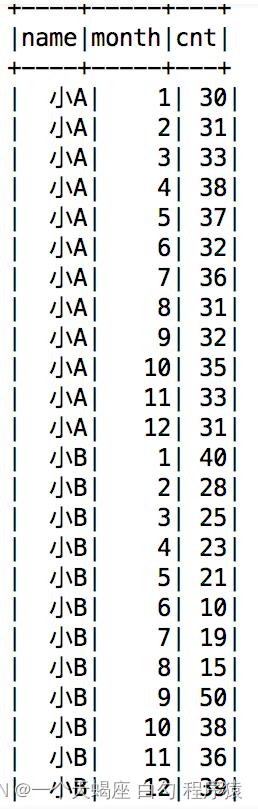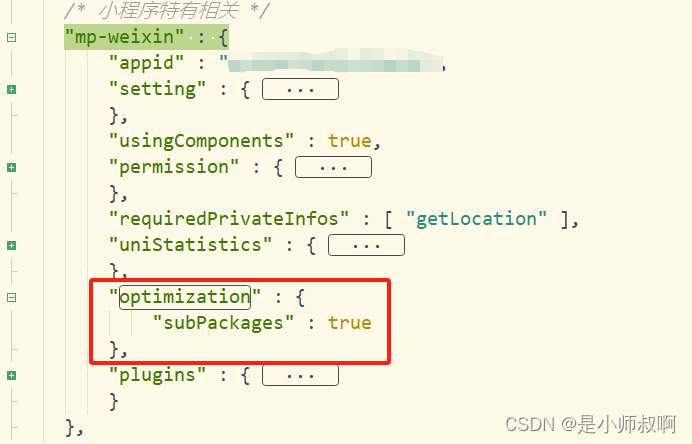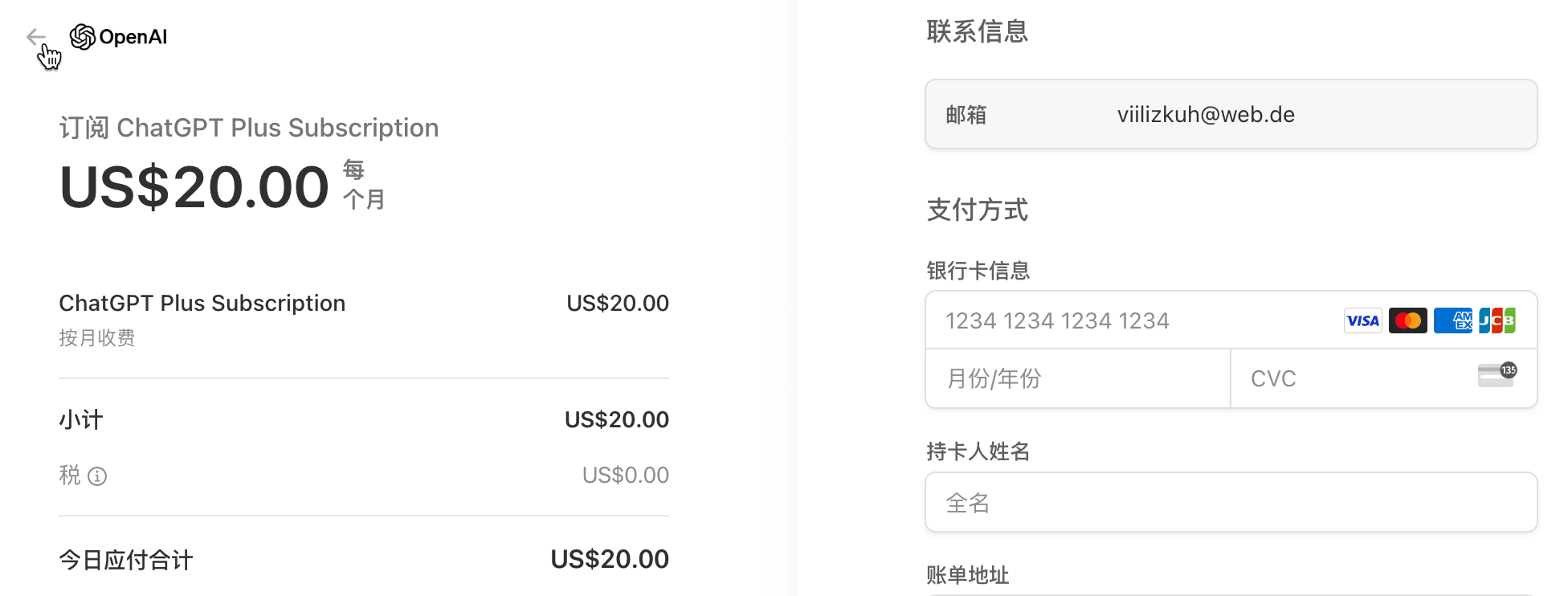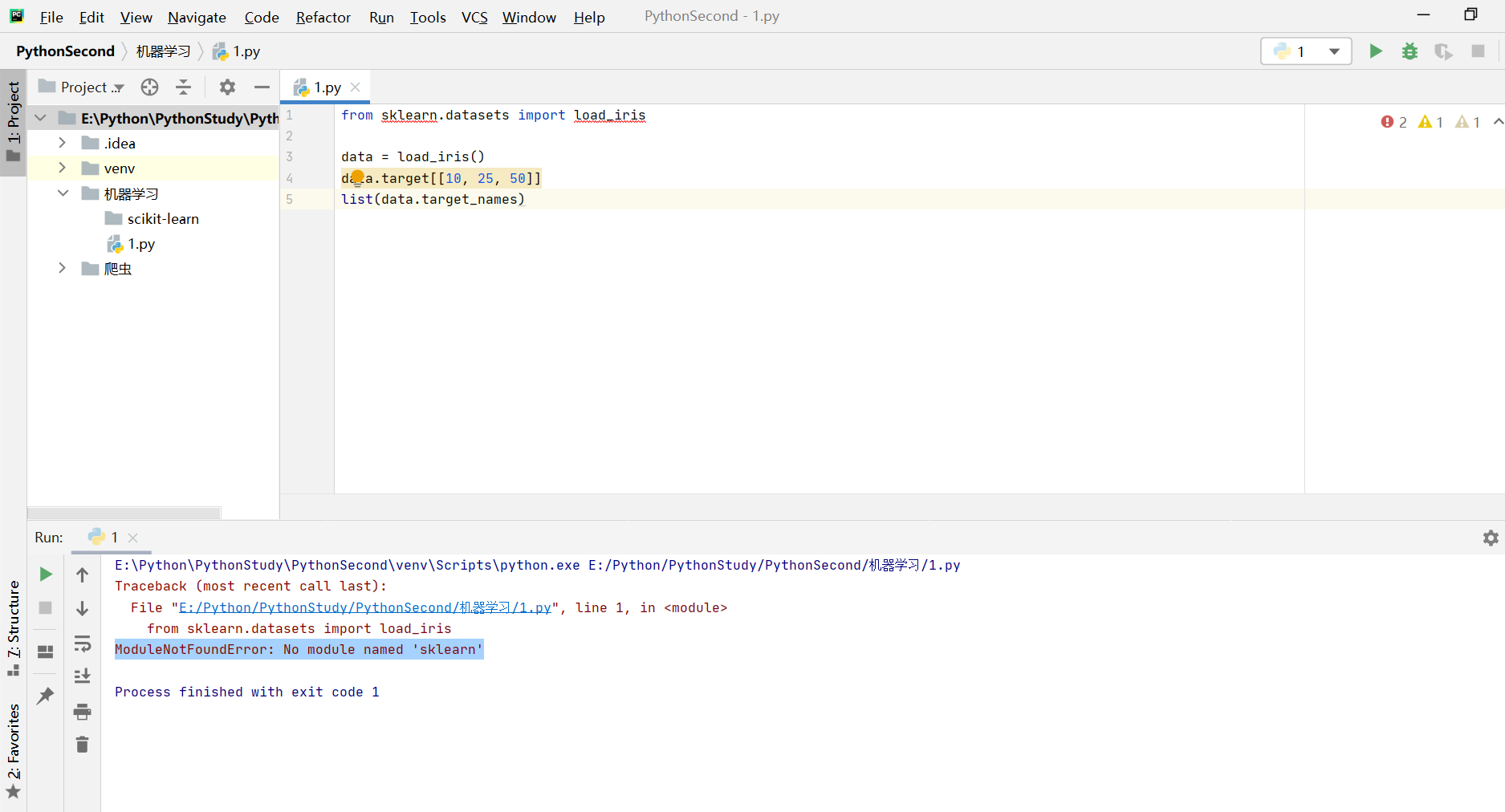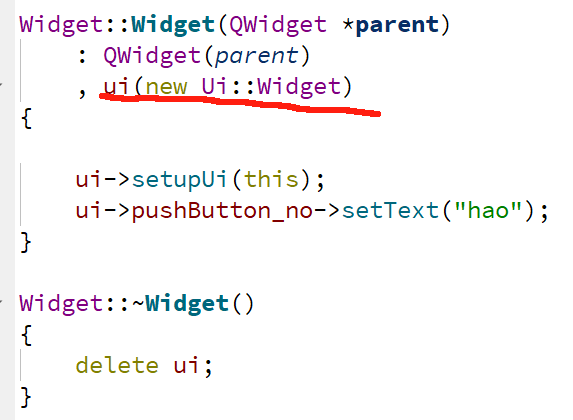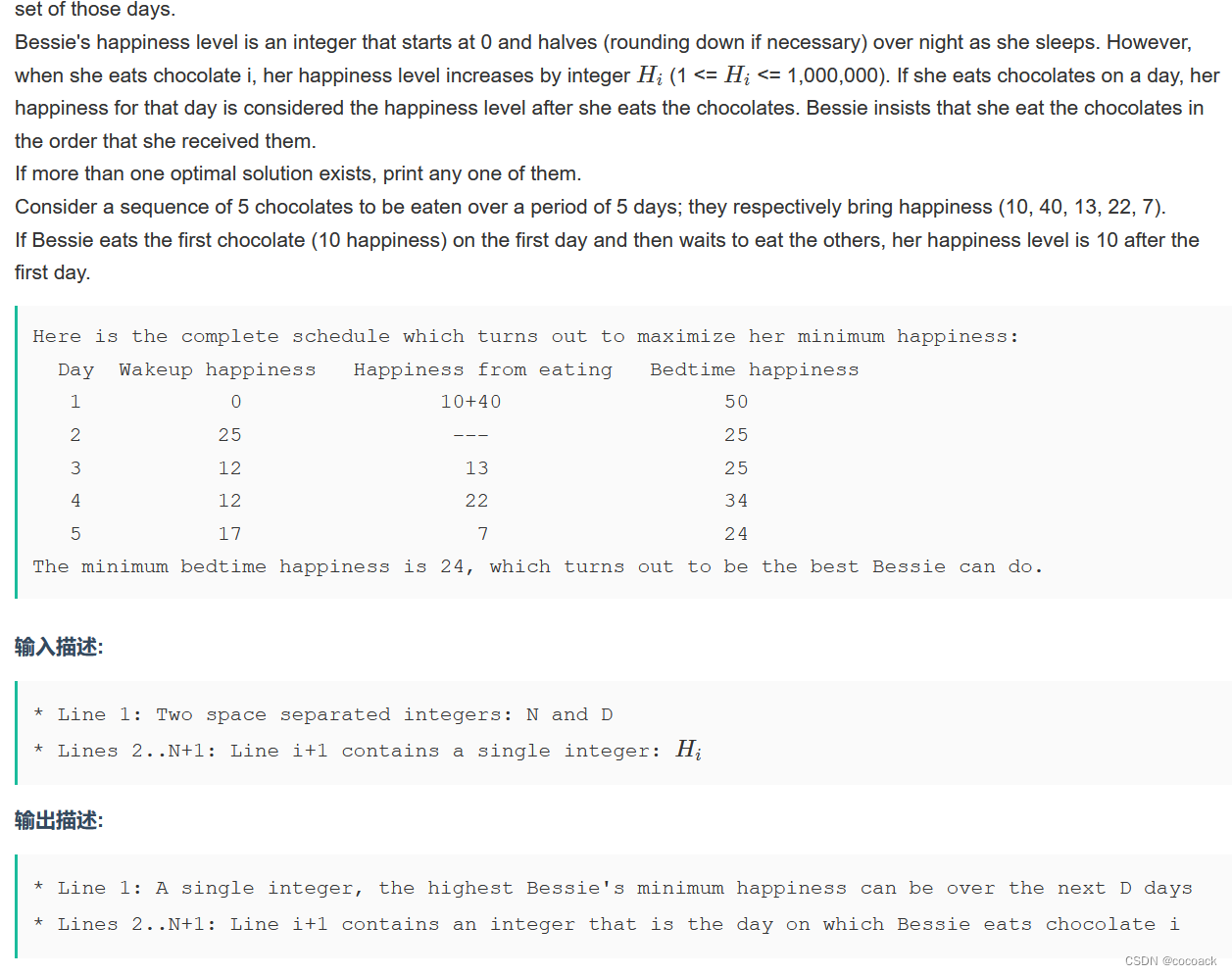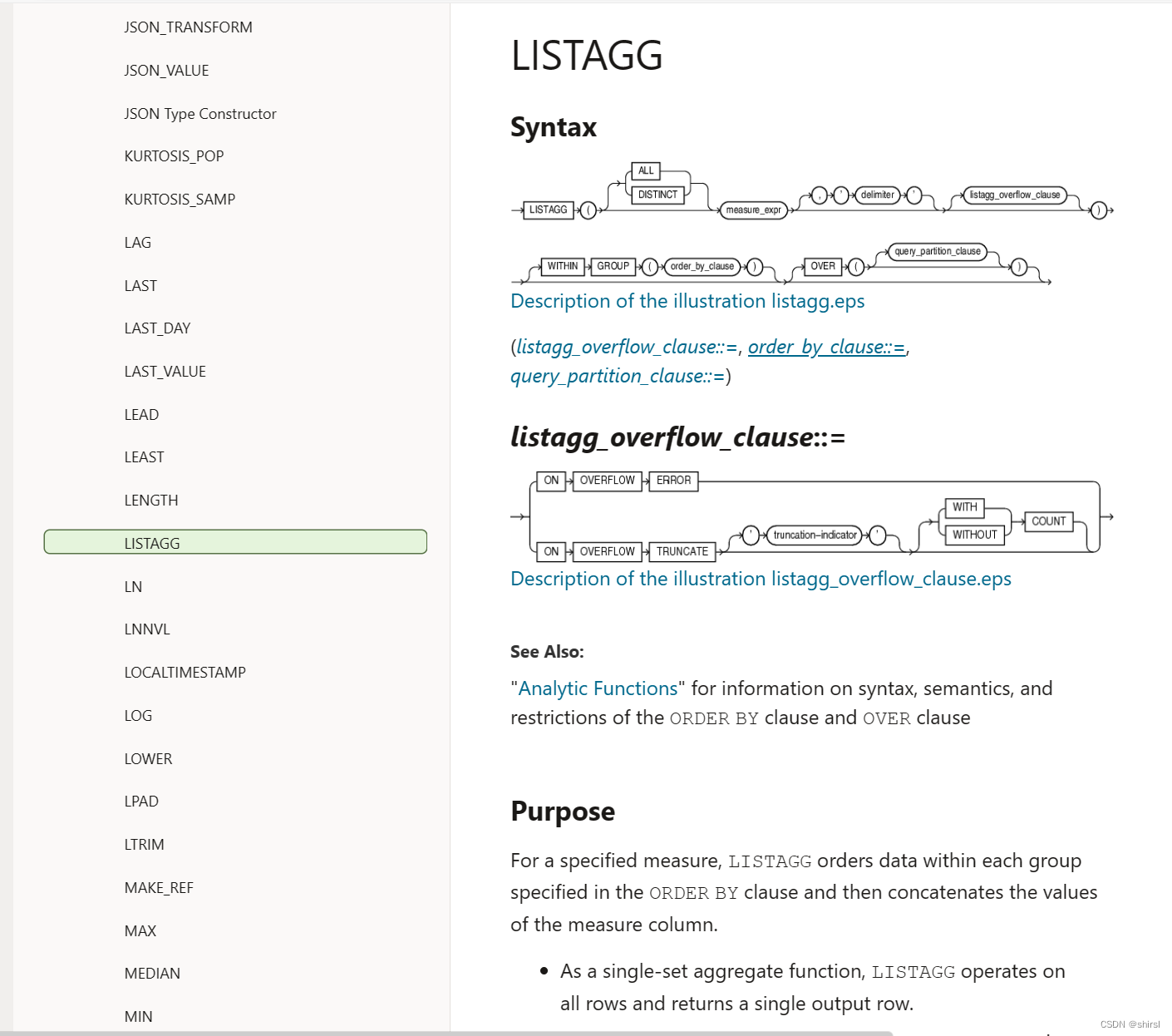registry私有仓库
步骤一:先拉取registry的镜像
[root@localhost ~]#docker pull registry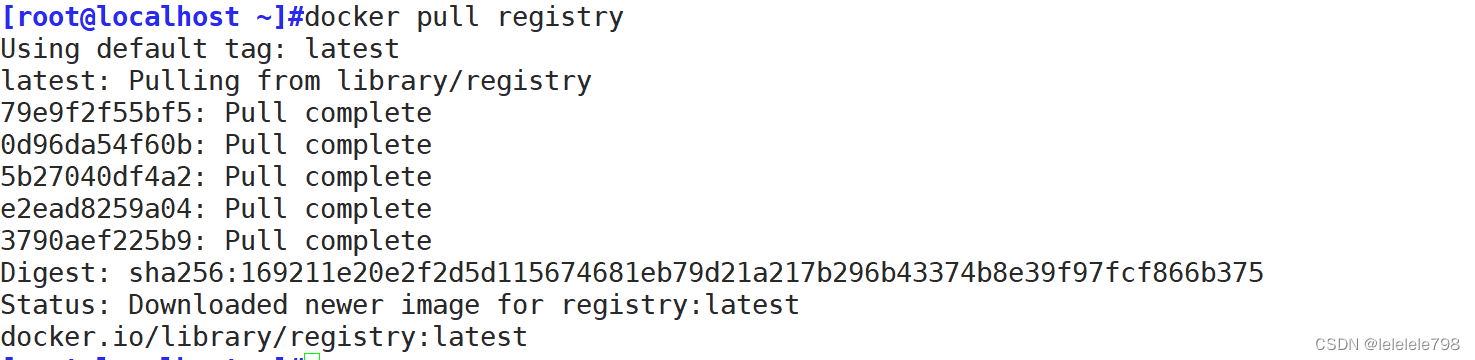

步骤二:修改docker的配置文件重启
[root@localhost ~]#vim /etc/docker/daemon.json
{
"insecure-registries": ["192.168.66.66:5000"]
}
[root@localhost ~]#systemctl restart docker
步骤三:基于registry镜像启动一个容器,可以设置为always重启策略
[root@localhost ~]#docker run -itd -v /data/registry:/var/lib/registry -p 5000:5000 --restart=always --name registry registry:latest
-itd:在容器中打开一个伪终端进行交互操作,并在后台运行
-v:把宿主机的/data/registry目录绑定到容器/var/lib/registry目录(这个目录是registry容器中存放镜像文件的目录),来实现数据的持久化;
-p:映射端口;访问宿主机的5000端口就访问到registry容器的服务了
--restart=always:这是重启的策略,在容器退出时总是重启容器
--name registry:创建容器命名为registry
registry:latest:这个是刚才pull下来的镜像
步骤四:修改想要上传的镜像的标签并上传验证


步骤五:修改另一台主机的docker配置文件重启,然后添加标签,然后上传
[root@localhost ~]#docker tag nginx:latest 192.168.66.66:5000/nginx:latest
[root@localhost ~]#vim /etc/docker/daemon.json
[root@localhost ~]#cat /etc/docker/daemon.json
{
"insecure-registries": ["192.168.66.66:5000"]
}
[root@localhost ~]#systemctl restart docker
[root@localhost ~]#docker push 192.168.66.66:5000/nginx:latest
浏览器验证
#列出私有仓库的所有镜像
curl http://192.168.66.66:5000/v2/_catalog
#查看私有仓库的 centos 镜像有哪些tag
curl http://192.168.66.66:5000/v2/nginx/tags/list

二.基于Docker--harbor私有仓库部署与管理
Harbor以 Docker 公司开源的 Registry 为基础,提供了图形管理 UI 、基于角色的访问控制(Role Based AccessControl) 、AD/LDAP 集成、以及审计日志(Auditlogging) 等企业用户需求的功能,同时还原生支持中文。
Harbor 的每个组件都是以 Docker 容器的形式构建的,使用 docker-compose 来对它进行部署。用于部署 Harbor 的 docker-compose 模板位于 harbor/docker-compose.yml。
(2)Harbor的特性
1、基于角色控制:用户和仓库都是基于项目进行组织的,而用户在项目中可以拥有不同的权限。
2、基于镜像的复制策略:镜像可以在多个Harbor实例之间进行复制(同步)。
3、支持 LDAP/AD:Harbor 可以集成企业内部已有的 AD/LDAP(类似数据库的一张表),用于对已经存在的用户认证和管理。
4、镜像删除和垃圾回收:镜像可以被删除,也可以回收镜像占用的空间。
5、图形化用户界面:用户可以通过浏览器来浏览,搜索镜像仓库以及对项目进行管理。
6、审计管理:所有针对镜像仓库的操作都可以被记录追溯,用于审计管理。
7、支持 RESTful API:RESTful API 提供给管理员对于 Harbor 更多的操控, 使得与其它管理软件集成变得更容易。
8、Harbor和docker registry的关系:Harbor实质上是对docker registry做了封装,扩展了自己的业务模板。
(3)Harbor的构成
Harbor 在架构上主要有 Proxy、Registry、Core services、Database(Harbor-db)、Log collector(Harbor-log)、Job services 六个组件。
●Proxy: 是一个 nginx 的前端代理,Harbor 的 Registry、UI、Token 服务等组件,都处在 nginx 反向代理后边。 该代理将来自浏览器、docker clients 的请求转发到后端不同的服务上。
●Registry: 负责储存 Docker 镜像,并处理 Docker push/pull 命令。由于要对用户进行访问控制,即不同用户对 Docker 镜像 有不同的读写权限,Registry 会指向一个 Token 服务,强制用户的每次 Docker pull/push 请求都要携带一个合法的 Token, Registry 会通过公钥对 Token 进行解密验证。
●Core services: Harbor的核心功能,主要提供以下3个服务:
1)UI(harbor-ui): 提供图形化界面,帮助用户管理 Registry 上的镜像(image), 并对用户进行授权。
2)WebHook:为了及时获取Registry 上image 状态变化的情况,在Registry 上配置 Webhook,把状态变化传递给 UI 模块。
3)Token 服务:负责根据用户权限给每个 Docker push/pull 命令签发 Token。Docker 客户端向 Registry 服务发起的请求, 如果不包含 Token,会被重定向到 Token 服务,获得 Token 后再重新向 Registry 进行请求。
●Database(harbor-db):为core services提供数据库服务,负责储存用户权限、审计日志、Docker 镜像分组信息等数据。
●Job services: 主要用于镜像复制,本地镜像可以被同步到远程 Harbor 实例上。
●Log collector(harbor-log): 负责收集其他组件的日志到一个地方。
Harbor 的每个组件都是以 Docker 容器的形式构建的,因此,使用 Docker Compose 来对它进行部署。
总共分为7个容器运行,通过在docker-compose.yml所在目录中执行 docker-compose ps 命令来查看, 名称分别为:nginx、harbor-jobservice、harbor-ui、harbor-db、harbor-adminserver、registry、harbor-log。
其中 harbor-adminserver 主要是作为一个后端的配置数据管理,并没有太多的其他功能。harbor-ui 所要操作的所有数据都通过 harbor-adminserver 这样一个数据配置管理中心来完成。
Harbor 部署
步骤一:先准备docker-compose编排工具,一般自带
[root@localhost ~]#find / -name docker-compose
/usr/libexec/docker/cli-plugins/docker-compose
[root@localhost ~]#docker-compose -v
bash: docker-compose: 未找到命令...
[root@localhost ~]#cp /usr/libexec/docker/cli-plugins/docker-compose /usr/local/bin/
[root@localhost ~]#docker-compose -v
Docker Compose version v2.24.1
也可以从网上下载
部署 Docker-Compose 服务
//下载或者上传 Docker-Compose
curl -L https://github.com/docker/compose/releases/download/1.21.1/docker-compose-`uname -s`-`uname -m` -o /usr/local/bin/docker-compose
chmod +x /usr/local/bin/docker-compose
docker-compose -v
步骤二:准备harbor的安装包,然后解压至安装目录中,并修改配置文件harbor.yml
[root@localhost opt]#ls
containerd harbor-offline-installer-v1.10.18.tgz rh
[root@localhost opt]#tar xf harbor-offline-installer-v1.10.18.tgz
[root@localhost opt]#ls
containerd harbor harbor-offline-installer-v1.10.18.tgz rh
[root@localhost opt]#mv harbor /usr/local/
[root@localhost opt]#cd !$
cd /usr/local/
[root@localhost local]#ls
bin etc games harbor include lib lib64 libexec nginx sbin share src
[root@localhost local]#cd harbor/
[root@localhost harbor]#ls
common.sh harbor.v1.10.18.tar.gz harbor.yml install.sh LICENSE prepare
[root@localhost harbor]#vim harbor.yml
也可以从网上github去下载harbor的包
部署 Harbor 服务
####下载或上传 Harbor 安装程序
Harbor的压缩包下载地址:https://github.com/goharbor/harbor/releases
wget http://harbor.orientsoft.cn/harbor-1.2.2/harbor-offline-installer-v1.2.2.tgz
tar zxvf harbor-offline-installer-v1.2.2.tgz -C /usr/local/

修改harbor安装的配置文件
vim /usr/local/harbor/harbor.cfg
--5行--修改,设置为Harbor服务器的IP地址或者域名
hostname = 192.168.66.66
--59行--指定管理员的初始密码,默认的用户名/密码是admin/Harbor12345
harbor_admin_password = Harbor12345

步骤三:进入harbor安装目录,先用./prepare 准备编排文件,然后用./install.sh启动,最后使用docker-compose ps进行查看
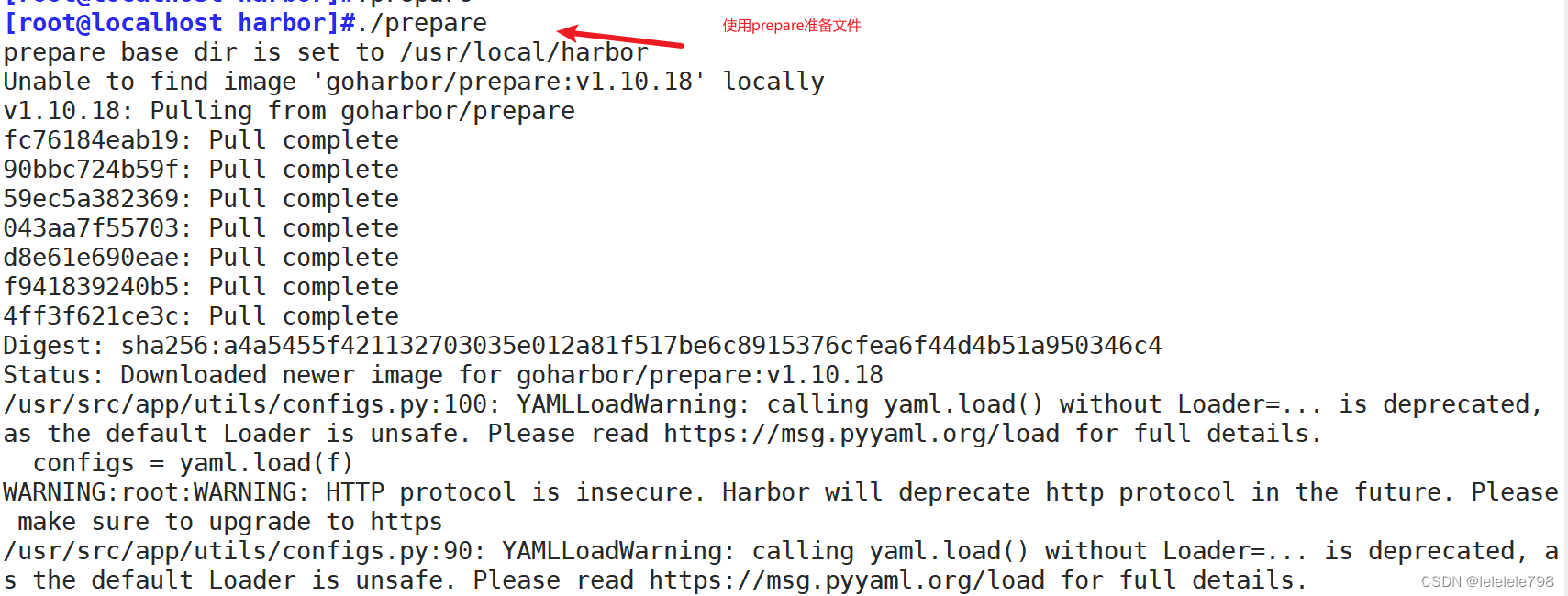




步骤四:进入浏览器http://192.168.66.66进入harbor的客户端
浏览器访问:http://192.168.66.66登录 Harbor WEB UI 界面,默认的管理员用户名和密码是 admin/Harbor12345





上传成功